在ubunt16.04上安装odoo11详细图文版
前一段时间因为工作需要,一直在学习odoo11,其中在安装时就费了很大功夫,自己在参考别人的攻略安装成功后,又加入了一些自己的见解和安装截图,希望能对需要的朋友们提供一些帮助。因为本人也是刚开始学习,有错误的地方欢迎大家指出。
首先要现在VMware中安装Ubuntu16.04,安装详细版教程网址如下:
https://blog.csdn.net/iqmae68024/article/details/54772918,
在安装成功后我们就可以开始安装odoo11了。
1.我们将使用最新版本的软件包更新ubuntu,并执行升级的功能。在终端(Terminal)中运行命令:
sudo apt-get update && apt-get upgrade

这时候可能会出现更新出错的情况,可以在root后重新安装:sudo su
sudo apt-get update && apt-get upgrade
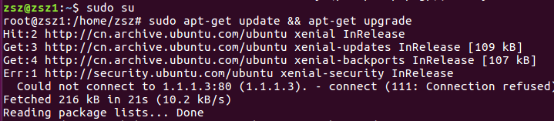
这时出现更新所需空间后,选y继续安装:

如果网络不好,很可能会出现如下情形,安装失败,这时应当继续输入安装命令,重新安装:
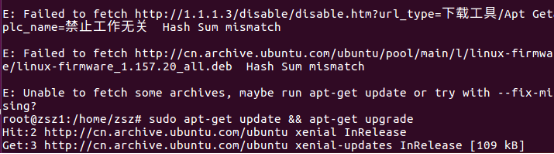
多次尝试,终于安装成功,输入\exit退出root模式,继续下一步。
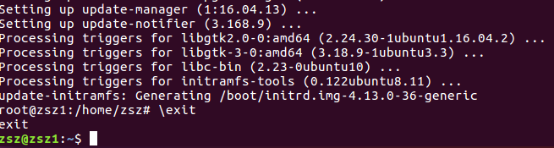
注:更新完毕后,最好重启下 服务器。
sudo reboot
2. 安装nodejs
sudo apt-get install -y npm
sudo ln -s /usr/bin/nodejs /usr/bin/node

sudo npm install -g less # 安装时注意成功安装的提示

3.安装git
sudo apt install git

下载odoo源码 ,
下面的命令会将文件下载到odoo11的子目录内:
git clone https://github.com/odoo/odoo.git odoo11 -b 11.0 --depth=1

下载结果:

4.安装odoo11所需要的依赖:
sudo apt-get install -y python3-pip
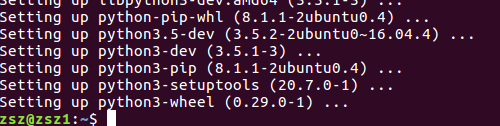
sudo pip3 install Babel decorator docutils ebaysdk feedparser gevent greenlet html2text Jinja2 lxml Mako MarkupSafe mock num2words ofxparse passlib Pillow psutil psycogreen psycopg2 pydot pyparsing PyPDF2 pyserial python-dateutil python-openid pytz pyusb PyYAML qrcode reportlab requests six suds-jurko vatnumber vobject Werkzeug XlsxWriter xlwt xlrd
注:安装这些依赖时,注意看下载速度,有些时间段会比较慢.有时候还会无法访问到服务器,注意成功安装后的提示。不行换个时间段安装 就会发现快很多。
安装成功后提示:Successfully installed

5.安装PostgreSQL以及创建数据库用户:
sudo apt-get install -y postgresql

在数据库创建 odoo这个用户:
sudo su - postgres
createuser --createdb --username postgres --no-createrole --no-superuser --pwprompt odoo
Enter password for new role: *****
Enter it again:*****
exit

记住输入的密码,配置时还用得上
6. 进入odoo源码目录运行odoo 并生成配置文件 (也可以自己创建一个简单的配置文件odoo.conf)
cd ~/odoo11
./odoo-bin -s
从启动日志可以看到,会在当前用户根目录 生成 配置文件 .odoorc
Using configuration file at /home/odoo/.odoorc

再开一个终端窗口,使用ps aux |grep odoo 可以看 odoo的使用情况,比如:
odoo 1010 0.9 1.6 421168 66852 pts/0 Sl+ 12:22 0:00 python3 ./odoo-bin -c /etc/odoo/odoo.conf
应该是用python3 启动的 odoo.
netstat -ant 可以看端口使用的情况 8069是odoo,22用于ssh,5432用于postgresl :
tcp 0 0 0.0.0.0:8069 0.0.0.0:* LISTEN
tcp 0 0 0.0.0.0:22 0.0.0.0:* LISTEN
tcp 0 0 127.0.0.1:5432 0.0.0.0:* LISTEN

如果不用随着系统启动启动odoo,到这里odoo已经可以手动启动了.
如果希望随着系统自动启动,请继续看下去.
7. 设置配置文件
首先将odoo11文件夹复制到电脑下的opt文件夹中。

opt是系统文件夹,权限被保护起来了,打开终端,输入如下命令:sudo chmod 777 /opt
再回车,这样opt就可以创建文件或者复制粘贴了.
sudo mkdir /etc/odoo
在 /etc/odoo 目录建立 odoo.conf 文件, 并且设置最小配置如下:
[options]
; This is the password that allows database operations:
admin_passwd = 123456
db_host = localhost
db_port = 5432
db_user = odoo
db_password = 123456 (###注意!此处密码为前面数据库设置的密码,addons_path的路径要写对)
addons_path = /opt/odoo11/addons
(ps:!!!此处仅仅是最基本的设置,更多的配置设置可查阅资料,开发者可以通过logfile设置日志输出位置)

现在,我们将使用下面的命令为odoo 10配置文件提供适当的权限
sudo chown zsz: /etc/odoo/odoo.conf && sudo chmod 640 /etc/odoo/odoo.conf
sudo chown -R zsz /etc/odoo

其中,chown后的zsz为电脑的用户名,每个人应该根据用户名自行填写。
通过-c参数运行服务,我们可以检查配置的效果:
/opt/odoo11/odoo-bin -c /etc/odoo/odoo.conf
这时打开网页输入localhost:8069应该就可以看到odoo的登录界面了。
ctrl + c 应该可以终止,不过有时候好像会停不干净,需要reboot系统.
按crtl+C结束进程,reboot重启,继续下一步
8.安装中文字体
sudo apt-get install ttf-wqy-zenhei –y

sudo apt-get install ttf-wqy-microhei -y

9. 安装报表所需的wkhtmltopdf
wget https://github.com/wkhtmltopdf/ wkhtmltopdf/releases/
download/0.12.2.1/wkhtmltox-0.12.2.1_linux-trusty-amd64.deb
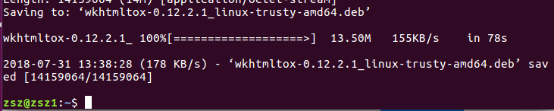
安装wkhtmltopdf所需要的插件xfonts-75dpi

sudo dpkg -i wkhtmltox-0.12.2.1_linux-trusty-amd64.deb

sudo ln -s /usr/local/bin/wkhtmltopdf /usr/bin
sudo ln -s /usr/local/bin/wkhtmltoimage /usr/bin

10.创建 /lib/systemd/system/odoo.service 文件,让odoo随着系统自动启动
由于16.04 使用了systemd作为init,因此把Odoo配置为服务,稍有不同。要检查您的系统是否使用systemd,运行下面的命令:
$ man init
这会打开当前使用的init系统的文档,您能检查到底使用的是哪种。如果您的服务器使用的是systemd。使用systemd init系统。要为系统增加新的服务。
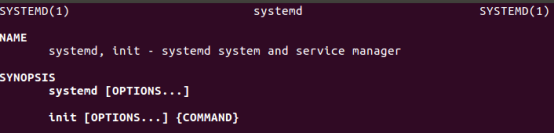
创建/lib/systemd/system/odoo.service 文件:
sudo vi /lib/systemd/system/odoo.service
编辑:
[Unit]
Description=Odoo
After=postgresql.service
[Service]
Type=simple
User=zsz ###(注意user和group为用户名)
Group=zsz
ExecStart=/opt/odoo11/odoo-bin -c /etc/odoo/odoo.conf
###(注意路径是否正确)
[Install]
WantedBy=multi-user.target

我们需要注册新的服务:
sudo systemctl enable odoo.service

要开启这个新服务使用下面的命令:
sudo systemctl start odoo
检查它的状态:
sudo systemctl status odoo
会看到下面这样,其中 Active active(running)表示正确运行,而且我们可以看到是运行在python3下的

最后,如果您希望停止它,使用下面的命令:
sudo systemctl stop odoo
也可以用 service odoo start 和 service odoo stop 来开启停止服务。
现在可以确认我们的odoo实例启动了,并能响应请求。

打开网址http://localhost:8069,愉快的去体验odoo的魅力吧!